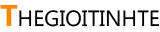![[IMG]](https://thegioitinhte.com/wp-content/uploads/2018/01/22-978x489-1.jpg)
Nhiều người dùng không biết rằng họ bị đánh cắp thông tin ngân hàng, mất tiền, bị tung ảnh riêng tư lên mạng… là do mắc phải các lỗi như để lộ webcam, luôn ở chế độ đăng nhập ở bất kỳ đâu, bất kỳ lúc nào, không đọc kỹ điều khoản quy định của các ứng dụng, không cài đặt phần mềm diệt virus…
![[IMG]](https://thegioitinhte.com/wp-content/uploads/2018/01/22.jpg)
Việc để chế độ luôn đăng nhập ở nhiều thiết bị sẽ tiềm ẩn rất nhiều nguy cơ mất an toàn bảo mật
Lỗi 1: Để lộ webcam
Đây là một lỗi tương đối phổ biến với đa số người dùng Laptop. Chắc hẳn bạn từng nghe đến những chiêu trò xâm nhập webcam của hacker để ngầm ghi lại những hoạt động cũng như chụp ảnh, video để tống tiền nạn nhân sau đó.
Việc bảo mật cho webcam cũng tương đối đơn giản. Chỉ cần dùng một miếng giấy note nhỏ hoặc một băng keo giấy nhỏ, dán trên webcam để che lại khi không cần dùng đến webcam. Bằng cách này chẳng những người dùng có thể gỡ ra bất cứ khi nào cần dùng mà còn có thể tránh bọn hacker đang ngấm ngầm tấn công bạn từng ngày. Đây cũng là một trong những mẹo mà CEO Mack Zuckerberg áp dụng để bảo vệ bảo mật cho bản thân.
Lỗi 2: Cho phép trợ lý ảo Alexa hoạt động tự do
Trợ lý ảo Alexa là một công cụ thú vị với tính năng Voice Purchasing cho phép người dùng đặt hàng bằng giọng nói. Chỉ cần nói “Alexa, tôi cần thêm giấy” chẳng hạn, Amazon Echo sẽ nhanh chóng đặt hàng. Tính năng này được cung cấp cho tất cả người dùng Amazon Prime và cả Amazon Echo.
Chỉ cần đảm bảo rằng tính năng này được tắt đi khi không cần dùng đến thì bạn đã có thể tự bảo vệ mình khỏi các hacker cố tình tấn công để đánh cắp dữ liệu. Cách tắt tính năng này nhanh nhất là vào mục Settings > Voice Purchasing > tắt tính năng Voice Purchasing.
Lỗi 3: Luôn ở chế độ đăng nhập ở bất kỳ đâu, bất kỳ lúc nào
Nếu là một người dùng Internet thường xuyên hẳn bạn phải kiểm tra tài khoản Facebook, Twitter, Instagram, Youtube, Google, Zalo… hàng tá lần mỗi ngày. Bởi thế để tiết kiệm thời gian, đa phần người dùng sẽ để chế độ luôn đăng nhập ở nhiều thiết bị. Việc này cực kỳ thuận tiện cho người dùng nhưng lại tiềm ẩn rất nhiều nguy cơ.
Hãy đảm bảo rằng mình là người duy nhất đăng nhập tài khoản. Để kiểm tra việc này tương đối dễ dàng, chỉ cần truy cập xem lịch sử hoạt động trên tài khoản xem có dòng thiết bị hay địa chỉ nào lạ truy cập tài khoản của bạn hay không. Việc kiểm tra sẽ tương đối khác ở các loại mạng xã hội khác nhau, nhưng ở trên Facebook thì bạn có thể kiểm tra bằng cách nhấp vào mũi tên xuống ở góc phải phía trên màn hình > Activity Log > Filters.
Lỗi 4: Không đọc kỹ điều khoản quy định của các ứng dụng
Bạn có hiểu hết những yêu cầu cũng như những điều khoản quy định của các ứng dụng mà mình cài đặt mới? Đa số người dùng thường nhấn vào nút Đã đọc hoặc đồng ý trước khi kịp đọc xem những quy định này là gì.
Đây là điểm bất lợi đối với người dùng nếu lỡ như gặp một vấn đề gì đó khi trục trặc kỹ thuật thì phần thiệt chắc sẽ thiên về người dùng nhiều hơn.
Còn nếu đọc điều khoản quy định quá mất nhiều thời gian thì ít nhất người dùng nên đọc kỹ phần quyền hạn trên Android hoặc iOS mà bạn cho phép ứng dụng thực thi khi khởi chạy cài đặt.
Ít nhất thì công đoạn này cũng không mất quá nhiều thời gian nhưng bạn vẫn có thể kiểm soát được một phần xem ứng dụng này đòi hỏi những gì.
Lỗi 5: Trì hoãn cài đặt cập nhật bảo mật thậm chí bỏ qua những yêu cầu cập nhật mới của ứng dụng
Dù cho hệ điều hành mà bạn sử dụng có đáng tin cậy, có an toàn đến mấy đi chăng nữa thì cũng khó mà tránh khỏi những lỗ hổng bảo mật. Đa số các bản cập nhật hệ điều hành và ứng dụng đều có mục tiêu chính là vá những lỗ hổng bảo mật mới nhất vừa được phát hiện ra.
Nếu như trì hoãn công đoạn này, rất có thể người dùng sẽ bị hacker khai thác lỗi bảo mật và tấn công đánh cắp thông tin tài khoản cũng như các thông tin ngân hàng quan trọng khác.
Để kiểm tra xem mình có đang sử dụng phiên bản cập nhật mới nhất của hệ điều hành Windows 10 hay không, hãy nhấp vào nút Start > Settings > Update & Security > Check for Updates.
Đối với hệ điều hành Mac, nhấp vào biểu tượng Apple ở góc trái trên cùng của màn hình > About this Mac > Software Update.
Lỗi 6: Không cài đặt phần mềm diệt virus
Một trong những cách bảo mật dữ liệu trên máy tính là sử dụng phần mềm diệt virus. phần mềm độc hại (Malware) là phần mềm được thiết kế để thâm nhập hoặc gây hại cho dữ liệu máy tính mà không có sự đồng ý của người dùng. Nó bao gồm virus máy tính, sâu, trojan, spyware, scareware và nhiều thứ khác nữa và có thể xuất hiện trên các trang web và email. Phần mềm độc hại là một vấn đề nghiêm trọng gây nhiều người sử dụng máy tính. Cách tốt nhất để tránh bị lây nhiễm là chạy một chương trình chống vi-rút chống vi-rút tốt, chúng sẽ quét spyware định kỳ , cảnh báo khi người dùng nhấp chuột vào liên kết email hoặc trang web nguy hiểm. Điều này ít nhiều giúp người dùng tránh được những nguy cơ mất dữ liệu máy tính do phần mềm mã độc gây ra.
Theo ictnews